 Tutorial permainan mudah alih
Tutorial permainan mudah alih
 Panduan permainan mudah alih
Panduan permainan mudah alih
 Cara menyimpan nota sebagai dokumen dalam Evernote
Cara menyimpan nota sebagai dokumen dalam Evernote
Cara menyimpan nota sebagai dokumen dalam Evernote
Editor PHP Zimo akan memperkenalkan kepada anda hari ini cara menyimpan nota dalam Evernote sebagai dokumen. Sebagai perisian pengambilan nota yang berkuasa, Evernote boleh membantu pengguna merekod dan mengurus maklumat dengan mudah. Tetapi kadangkala kita juga perlu menyimpan nota sebagai dokumen untuk perkongsian atau sandaran yang mudah. Seterusnya, kami akan memperkenalkan secara terperinci cara menyimpan nota sebagai dokumen dalam Evernote, membolehkan anda mencapai operasi ini dengan mudah.
Cara menyimpan nota sebagai dokumen dalam Evernote
1. Masukkan Evernote, klik pada nota yang kita ingin simpan sebagai fail PDF dan bukanya.
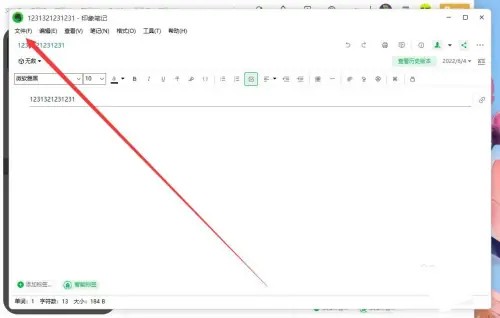
2. Selepas membuka fail, dalam menu fungsi yang muncul di bawah klik Simpan sebagai PDF untuk membuka .
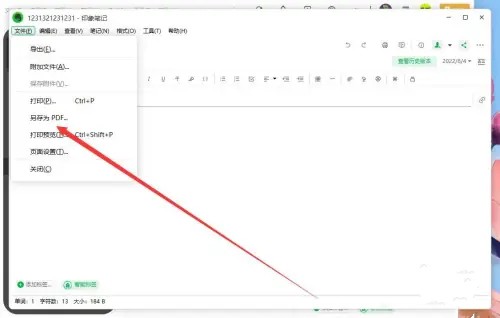
3. Selepas mengklik Simpan sebagai PDF, pilih lokasi untuk menyimpan fail dalam tetingkap pop timbul berikutnya.
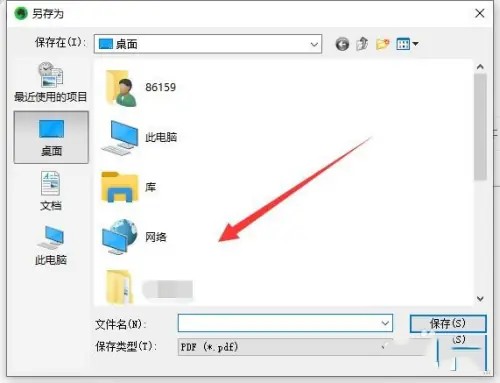
Atas ialah kandungan terperinci Cara menyimpan nota sebagai dokumen dalam Evernote. Untuk maklumat lanjut, sila ikut artikel berkaitan lain di laman web China PHP!

Alat AI Hot

Undresser.AI Undress
Apl berkuasa AI untuk mencipta foto bogel yang realistik

AI Clothes Remover
Alat AI dalam talian untuk mengeluarkan pakaian daripada foto.

Undress AI Tool
Gambar buka pakaian secara percuma

Clothoff.io
Penyingkiran pakaian AI

AI Hentai Generator
Menjana ai hentai secara percuma.

Artikel Panas

Alat panas

Notepad++7.3.1
Editor kod yang mudah digunakan dan percuma

SublimeText3 versi Cina
Versi Cina, sangat mudah digunakan

Hantar Studio 13.0.1
Persekitaran pembangunan bersepadu PHP yang berkuasa

Dreamweaver CS6
Alat pembangunan web visual

SublimeText3 versi Mac
Perisian penyuntingan kod peringkat Tuhan (SublimeText3)

Topik panas
 1378
1378
 52
52
 Kajian EverPAPER: 'Buku nota' yang tidak boleh digunakan
Jan 03, 2024 pm 11:44 PM
Kajian EverPAPER: 'Buku nota' yang tidak boleh digunakan
Jan 03, 2024 pm 11:44 PM
Pernahkah anda menghadapi situasi "rakan lama tidak berjumpa antara satu sama lain untuk masa yang lama, dan apabila mereka bertemu semula, mereka mendapati bahawa orang lain telah banyak berubah"? Beberapa ketika dahulu, Xiao Lei bertemu semula dengan "rakan lama" yang tidak pernah dilihatnya selama bertahun-tahun, kawan lama ini bukan sahaja menukar "penampilan"nya tetapi juga namanya. Tetapi dengan "profil gajah" yang sangat dikenali dan sentuhan ikonik hijau, saya masih boleh mengenalinya sebagai perisian mengambil nota "tidak pernah lupa" dari sebelumnya. Ya, kita bercakap tentang perisian pengambilan nota terkenal "Evernote". Sejak Evernote dan syarikat Amerika Evernote berpecah kepada dua entiti bebas pada 2018, Evernote telah menjadi syarikat teknologi kendalian bebas yang berakar umbi di China. Ini juga membolehkan Evernote dilindungi daripada Evernote diperoleh
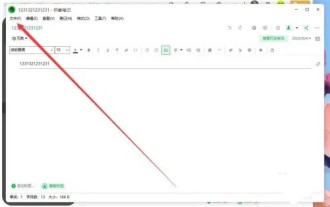 Cara menyimpan nota sebagai dokumen dalam Evernote
Mar 14, 2024 pm 07:40 PM
Cara menyimpan nota sebagai dokumen dalam Evernote
Mar 14, 2024 pm 07:40 PM
Pengguna boleh menyimpan fail sebagai fail PDF apabila menggunakan Evernote untuk mengelakkan perkara ini Ramai pengguna tidak tahu cara menyimpan nota sebagai dokumen dalam Evernote Selepas pengguna mengklik pada nota untuk masuk, klik Simpan sebagai PDF, dan klik Simpan sebagai PDF, a tetingkap pop timbul seterusnya akan muncul. Cara menyimpan nota sebagai dokumen dalam Evernote 1. Masukkan Evernote, klik pada nota yang ingin kami simpan sebagai fail PDF untuk dibuka dan dimasukkan. 2. Selepas membuka fail, klik Simpan sebagai PDF untuk membuka dalam menu fungsi yang muncul di bawah. 3. Selepas mengklik Simpan sebagai PDF, pilih lokasi untuk menyimpan fail dalam tetingkap pop timbul berikutnya.
 Cara berkongsi nota dengan orang lain dalam Evernote
Mar 15, 2024 pm 03:34 PM
Cara berkongsi nota dengan orang lain dalam Evernote
Mar 15, 2024 pm 03:34 PM
Evernote ialah perisian produktiviti yang sangat terkenal yang menyokong penyegerakan data berbilang hujung Ramai pengguna Evernote tidak tahu cara untuk berkongsi nota dengan orang lain. di bahagian atas butang 】. Cara berkongsi nota dengan orang lain dalam Evernote 1. Buka Evernote dan cari lajur [Semua Nota] di sebelah kiri halaman. 2. Kemudian cari nota yang ingin anda kongsi dalam tetingkap, dan kemudian klik butang [Kongsi] di penjuru kanan sebelah atas. 3. Dalam tetingkap pop timbul baharu, kita boleh memilih perisian yang ingin kita kongsi, seperti QQ, WeChat, Weibo, QQ Space, dll. 4. Anda juga boleh mengklik [Kongsi Pautan], dan akhirnya klik Salin Pautan, dan kemudian tampal pautan ke tempat yang anda ingin kongsi.
 Cara membuat peta minda dalam Evernote
Feb 05, 2024 pm 03:20 PM
Cara membuat peta minda dalam Evernote
Feb 05, 2024 pm 03:20 PM
Evernote ialah alat pengurusan pengetahuan yang sangat cekap Ramai pengguna ingin tahu tentang cara membuat peta minda dalam Evernote apabila menggunakannya. Sekarang mari kita lihat tutorial pemetaan minda Evernote yang dibawa oleh editor kepada anda. Cara membuat peta minda dalam Evernote Jawapan: APP-Lebih Banyak Peta Minda Baharu-Ikon Bintang-Model Peta Minda. Langkah khusus: Pertama, buka perisian Evernote, masukkan halaman utama dan klik [Lagi Baharu] di sebelah kiri. 2. Kemudian selepas klik, dalam kotak dialog pop-up, akan terdapat fungsi-fungsi seperti membuat templat baru, peta minda, nota rangka dan sebagainya. Klik [Mind Map] di sini 3. Kemudian pergi ke halaman yang baru dibuat Peta minda akan terdapat beberapa fungsi di sebelah kiri, klik pada [Ikon Bintang];
 Bagaimana untuk melaksanakan reka bentuk halaman seperti Evernote dalam Vue?
Jun 25, 2023 pm 05:43 PM
Bagaimana untuk melaksanakan reka bentuk halaman seperti Evernote dalam Vue?
Jun 25, 2023 pm 05:43 PM
Vue ialah rangka kerja JavaScript popular yang boleh digunakan untuk membina aplikasi web moden. Vue menyediakan cara mudah untuk membangunkan UI interaksi yang kaya, yang menjadikannya semakin popular di kalangan banyak pembangun. Evernote ialah aplikasi pengambilan nota terkenal yang menawarkan banyak ciri dan mempunyai reka bentuk antara muka yang sangat unik. Dalam artikel ini, kami akan memperkenalkan cara menggunakan Vue untuk melaksanakan reka bentuk halaman yang meniru Evernote. Mencipta Aplikasi Vue Pertama, kami mahu
 Cara berkongsi nota dengan rakan dalam Evernote
Mar 14, 2024 pm 11:01 PM
Cara berkongsi nota dengan rakan dalam Evernote
Mar 14, 2024 pm 11:01 PM
Sama ada anda menulis laporan dan cerapan di tempat kerja, atau merakam detik dalam hidup anda, Evernote boleh membantu anda menyusun dan menyimpan maklumat penting ini dengan mudah. Lebih baik lagi, anda boleh berkongsi nota anda dengan rakan dan rakan sekerja dengan mudah, membolehkan mereka berkongsi pengetahuan dan perasaan anda, meningkatkan kecekapan kerja dan pertukaran maklumat kami Jadi bagaimana anda berkongsi diri anda dalam apl Evernote editor laman web ini akan membawakan anda pengenalan strategi terperinci, dengan harapan dapat membantu semua orang yang memerlukan. Kaedah pengendalian: 1. Buka Evernote anda dan pilih buku nota yang anda ingin kongsikan PS: Anda hanya boleh berkongsi buku nota, bukan kumpulan buku nota. 2. Klik kanan buku nota yang anda ingin kongsi dan pilih "Kongsi Buku Nota" 3. Seperti yang ditunjukkan dalam gambar yang dilampirkan, dalam pop timbul
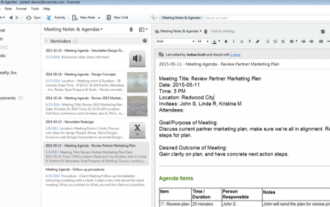 Cara menggunakan templat dalam Evernote
Mar 14, 2024 pm 05:20 PM
Cara menggunakan templat dalam Evernote
Mar 14, 2024 pm 05:20 PM
Sebagai perisian pejabat yang popular, Evernote memainkan peranan yang amat diperlukan sama ada menulis artikel, merakam nota atau menyusun pelbagai maklumat dan gambar. Memandangkan kandungan storan terus meningkat, penggunaan templat yang sesuai bukan sahaja dapat membantu kami mengatur dengan cekap, tetapi juga menjadikan pengelasan lebih jelas. Jadi, bagaimana untuk menambah templat pada apl Evernote? Bagi pengguna yang belum tahu, sila datang dan teruskan membaca bersama-sama artikel ini! Pengenalan kaedah operasi: Cipta buku nota korporat bernama "Templat Kerja", dan cipta dan simpan templat nota yang diperlukan oleh pasukan di dalamnya 2. Selepas buku nota "Templat Kerja" disediakan, anda boleh menambah templat padanya. Anda boleh mulakan dengan jenis fail yang biasa digunakan dalam kerja anda. 3. Seterusnya, kami akan mengambil minit mesyuarat sebagai contoh untuk mengajar anda cara membuat templat. kepala
 Bagaimana untuk memberitahu mesej baharu dalam Evernote
Mar 01, 2024 am 10:16 AM
Bagaimana untuk memberitahu mesej baharu dalam Evernote
Mar 01, 2024 am 10:16 AM
Dalam proses menggunakan Evernote, kami sering menerima beberapa kandungan mesej. Untuk mengelakkan ketinggalan, anda boleh menyediakan fungsi menghidupkan pemberitahuan mesej baharu Di sini kami akan memperkenalkan cara untuk menghidupkannya. Selepas membuka APP Evernote pada telefon anda, masukkan antara muka utama dan klik "Saya" di penjuru kanan sebelah bawah untuk beralih kepadanya. Di bahagian bawah halaman saya, cari dan klik pilihan "Tetapan", kemudian hidupkan cirinya. 2. Selepas datang ke halaman tetapan, klik pada item "Pemberitahuan Peringatan" untuk masuk. 3. Seterusnya, anda akan melihat "Terima pemberitahuan mesej baharu" pada halaman yang anda masukkan, dengan kotak kecil dipaparkan di belakangnya. Anda boleh menghidupkan fungsi ini dengan mengklik kotak semak di dalam Apabila anda terus menggunakan Evernote, pemberitahuan akan dihantar kepada kami apabila terdapat mesej baharu.



